Windows uchun yuklab olingan gadjetlarni qanday o'rnatish kerak 7. Windows gadjetlarini qanday o'rnatish kerak. Qo'shimcha gadjetlarni qanday yuklab olish mumkin
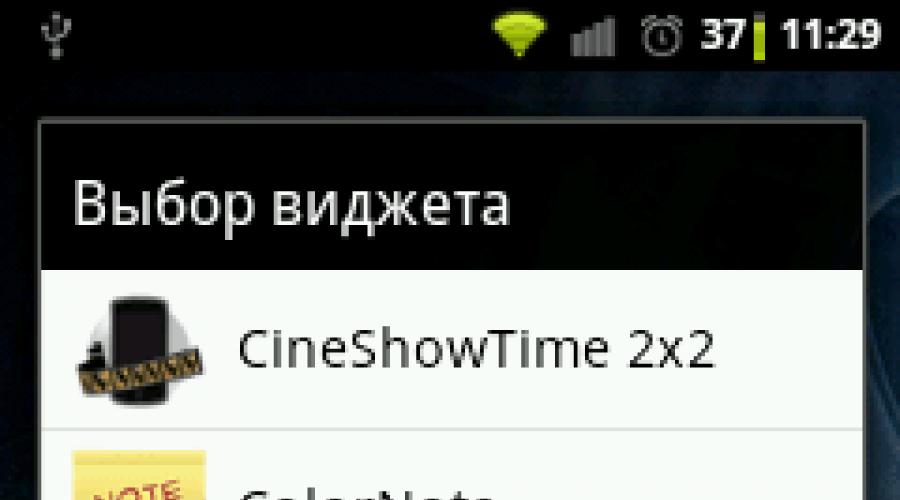
Vidjetlar Android operatsion tizimining o'ziga xos xususiyatlaridan biridir. Axir, hatto iPhone-da ham ekranga qo'shilishi mumkin bo'lgan vidjetlar yo'q. Ushbu maqolada siz Android ekraniga vidjetni qanday qo'shishni va keyin uni qanday olib tashlashni bilib olasiz.
Smartfoningizda o'rnatilgan Android versiyasiga qarab, ish stoliga vidjetlar qo'shish jarayoni juda katta farq qilishi mumkin. Bundan tashqari, turli xil qobiqlarda farqlar mavjud. Standart Android qobig'ida vidjetlar ba'zi bir an'anaviy Samsung qobig'idagidan butunlay boshqacha qo'shilishi mumkin. Umuman olganda, bitta maqolada barcha mumkin bo'lgan variantlarni tasvirlash mumkin emas. Shuning uchun biz eng keng tarqalgan usullardan faqat bir nechtasini ko'rib chiqamiz.
Agar sizda standart Android qobig'i bo'lgan smartfoningiz bo'lsa, ko'p hollarda ekranga vidjet qo'shish uchun ish stolidagi istalgan bo'sh joyni bosishingiz va menyu paydo bo'lguncha barmog'ingizni ekranda ushlab turishingiz kerak. Telefonda Android-ning qaysi versiyasi o'rnatilganligiga qarab, ushbu menyu boshqacha ko'rinishi mumkin. Masalan, Androidning eski versiyalarida u quyidagicha ko'rinadi:
Agar sizda bunday menyu mavjud bo'lsa, unda siz "Vidjetlar" opsiyasini tanlashingiz kerak va keyin ro'yxatda tanlab ekranga kerakli vidjetni qo'shishingiz kerak.

Androidning zamonaviyroq versiyalarida ish stolidagi bo'sh joyga uzoq vaqt bosgandan so'ng ushbu menyu paydo bo'ladi. Unda siz "Fon rasmi", "Vidjetlar" yoki "Sozlamalar" ni tanlashingiz mumkin.

"Vidjetlar" ni tanlang, shundan so'ng mavjud vidjetlar ro'yxati ochiladi. Ushbu vidjetlardan birini Android ekraniga qo'shish uchun siz uni bosishingiz va barmog'ingizni ekranda ushlab turganda vidjetni ish stoliga o'tkazishingiz kerak.

Bundan tashqari, Androidning ba'zi versiyalarida vidjetlar ro'yxati ilovalar ro'yxati orqali ochilishi mumkin. Buning uchun siz o'rnatilgan ilovalar ro'yxatini ochadigan tugmani bosishingiz kerak (ekranning pastki qismidagi nuqtali tugma).

Va ilovalar ro'yxati ochilgandan so'ng, ilovalar ro'yxatidan vidjetlar ro'yxatiga o'tish uchun chapga surishingiz kerak.

Ekranga vidjet qo‘shish uchun yuqorida tavsiflangan amalni bajaring. Vidjetni bosing va barmog'ingizni qo'ymasdan, uni ish stollaridan biriga o'tkazing.
Agar siz vidjetdan charchagan bo'lsangiz yoki noto'g'ri vidjet qo'shgan bo'lsangiz, uni har doim ish stolingizdan olib tashlashingiz mumkin. Buni amalga oshirish uchun siz vidjetni bosishingiz kerak va panelni qo'ymasdan, uni "O'chirish" tugmachasiga sudrab boring. Odatda bu tugma ish stolining yuqori yoki pastki qismida joylashgan.
Windows 7 da gadjetni qanday o'rnatishni bilmaganlar uchun quyida misol tariqasida Yandex.Weather gadjetidan foydalanish bo'yicha ko'rsatmalar keltirilgan. Sichqonchaning chap tugmasi bilan ikki marta bosish orqali yuklab olingan faylni ishga tushiring. Ushbu turdagi fayl odatda o'zining asl belgisiga ega. Bu shunday bo'lishi kerak: soat belgisi, kalkulyator, qog'oz parchasi, quyidagi skrinshotda ko'rish mumkin.
Fayl ishga tushirilgandan so'ng, xavfsizlik haqida ogohlantirish oynasi ochiladi. Ushbu oynada siz "O'rnatish" tugmasini bosishingiz kerak.
O'rnatilgan gadjetning fayl hajmiga qarab, o'rnatish bir necha soniyadan bir daqiqagacha davom etishi mumkin. Siz shunchaki bu jarayon tugaguncha kutishingiz kerak va gadjet ish stolida paydo bo'ladi. Bu gadgetni o'rnatishni yakunlaydi.

Kompyuteringizda o'rnatilgan gadjetlarning to'liq kutubxonasiga kirish uchun ish stolining istalgan joyini o'ng tugmasini bosib, ochiladigan menyudan "Gadjetlar" ni tanlashingiz kerak. Shundan so'ng, barcha o'rnatilgan gadjetlarning eskizlari ko'rsatiladigan oyna ochiladi.


Ushbu ro'yxatdagi istalgan gadjetni faollashtirish uchun kerakli gadjetda sichqonchaning chap tugmachasini bosib ushlab, uni ish stoliga sudrab olib borish kerak. Yoki sichqoncha kursorini kerakli gadjet ustiga olib boring, quyidagi skrinshotda ko'rsatilganidek, sichqonchaning o'ng tugmachasini bosing va "Qo'shish" tugmasini bosing.
Ushbu darsda biz kompyuter hayotimizni yanada rang-barang va qulayroq qilamiz va buning uchun qanday o'rnatishni bilib olaylik Ish stoli gadjetlari.
Shunday qilib, ish stoli gadjetlari - bu o'rnatilgandan so'ng darhol ish stoliga (tasvirlar ko'rinishida) joylashtiriladigan va biz uchun foydali bo'lgan ma'lumotlar yoki vositalarga tez va qulay kirish uchun mo'ljallangan maxsus mini dasturlar.
Gadjetlar juda xilma-xildir. Masalan, gadjetni o'rnatish Ob-havo, biz doimo ko'z o'ngimizda yaqin kunlar uchun ob-havo prognozini ko'ramiz va agar valyuta kurslarini aks ettirish uchun gadjet o'rnatsak, biz doimo dunyoning tanlangan valyutalarining so'nggi kursini bilib olamiz. gadjet Signal kerakli vaqtda ovozli signal chiqaradi va qidiruv gadjeti bizni qiziqtirgan ma'lumotni Internetda tezda topadi. “Eslatma” gadjetlari, soatlar va kalendarlar, tarjimonlar, eslatma yozish gadjetlari, turli xil kompyuter holati ko‘rsatkichlari, o‘yinlar... Bir so‘z bilan aytganda, biz har doim faoliyat turi va afzalliklarimizga mos keladigan har qanday gadjetni topib, kompyuterimizga o‘rnatishimiz mumkin.
Bizning kompyuterimizda qaysi gadjetlar allaqachon o'rnatilganligini aniqlash juda oddiy. Buni amalga oshirish uchun ish stolining istalgan joyini o'ng tugmasini bosing va menyu bandini tanlang Gadjetlar:

Shundan so'ng darhol oyna paydo bo'ladi Ish stoli gadjetlar to'plami, bu tizimda mavjud bo'lgan barcha gadjetlarni ko'rsatadi:

Ushbu oynadagi biron bir belgini bosish avtomatik ravishda ushbu gadjetni kompyuterimizning Ish stoliga joylashtiradi (boshqa usul - bu oynadan kerakli gadjetni to'g'ridan-to'g'ri Ish stoliga sudrab olib borish).
Biroq, esda tutingki, gadjet HTML, JavaScript va CSS-da (oddiy Internet sahifasi kabi) yozilgan rasm va fayllardan iborat, shuning uchun uni normal ko'rsatishi uchun kompyuteringizda kamida bittasi o'rnatilgan bo'lishi kerak. Odatda bu bilan hech qanday muammo bo'lmaydi, chunki ... Internet Explorer har doim Windows-da o'rnatiladi, ammo har qanday holatda buni bilishingiz kerak.
Shuni ham yodda tutingki, ba'zi gadjetlar to'g'ri ishlashi uchun joriy ma'lumotlarni (ob-havo, valyuta kurslari va boshqalar) yangilash va ko'rsatish imkoniyatiga ega bo'lish uchun siz Internetga ulanishingiz kerak.
Agar siz Ish stolida sichqonchaning o'ng tugmachasini bossangiz va variantni ko'rmasangiz Gadjetlar, keyin tegishli Windows komponentini yoqishingiz kerak.
Buning uchun bosing Boshlash - Boshqaruv paneli - Dasturlar va xususiyatlar - Windows xususiyatlarini yoqing yoki o'chiring va belgi qo'ying Windows gadjet platformasi:

Agar sichqonchani ish stolidagi gadjet ustiga olib kelsangiz, uning o‘ng tomonida quyidagi menyu paydo bo‘ladi:
Bu erda xoch gadjetni yopish uchun xizmat qiladi, strelka belgisi gadjet hajmini o'zgartiradi, kalit belgisi sozlamalar menyusiga kirish uchun xizmat qiladi va eng past belgi gadjetni Ish stolining istalgan joyiga ko'chirish uchun xizmat qiladi (garchi siz gadjetni ham sudrab olishingiz mumkin). gadjetning o'zi).
Gadjetda kamroq piktogramma bo'lishi mumkin, masalan, sozlamalari bo'lmasa yoki hajmini o'zgartirib bo'lmasa.
E'tibor bering, xoch gadjetni shunchaki yopadi (uni ish stolidan olib tashlaydi), lekin gadjetning o'zi tizimda qoladi va uni gadjetlar to'plami bilan oynani bosish orqali Ish stoliga qaytarish mumkin (bu yuqorida muhokama qilinadi). Xo'sh, agar biz uni tizimdan butunlay olib tashlashimiz kerak bo'lsa, xuddi shu oynada biz kerakli gadjetni o'ng tugmasini bosing va tanlang Oʻchirish:

Agar biz xato o'chirish har qanday tizim gadjetlari (jami 9 ta), keyin uni qayta tiklash mumkin Boshqaruv paneli("Kategoriya" ko'rinishi) - Tashqi ko'rinish va shaxsiylashtirish - Windows tomonidan o'rnatilgan ish stoli gadjetlarini tiklash:

Agar uchinchi tomon ishlab chiqaruvchilarining gadjeti (biz Internetdan yuklab olingan) o'chirilgan bo'lsa, uni qayta tiklash uchun biz ushbu gadjetni qayta o'rnatishimiz kerak bo'ladi.
Internetda siz turli xil gadjetlarni hech qanday muammosiz bepul topishingiz va yuklab olishingiz mumkin. Gadjetning hajmi odatda juda kichik, shuning uchun yuklab olish umuman vaqtni talab qilmaydi va o'rnatish jarayoni juda oddiy.
Internetda gadjetlarni topish uchun brauzeringizda qidiruv so'rovini kiriting (masalan, " GadjetlarWindows» ), o'zingizga yoqqan saytni tanlang, so'ng kerakli gadjetni toping va yuklab oling. Odatda, gadjetli yuklab olingan fayl kengaytmali faylni o'z ichiga olgan fayldir .gadget:

Bunday faylni bosish orqali biz o'rnatish jarayonini boshlaymiz va bir necha soniyadan so'ng gadjet ish stolida paydo bo'ladi.
Biz shunday ogohlantirish oynasini ko'rishimiz ehtimoli katta:

Ushbu oyna bizga fayl raqamli imzolanmaganligi haqida xabar beradi (uning muallifi noma'lum) va shuning uchun u potentsial xavfli bo'lishi mumkin.
Bu erda siz bunday fayllar har doim ham virus emasligini tushunishingiz kerak (ko'pincha ular oddiy gadjetlar), ammo bunday vaziyatda siz ko'proq ehtiyot bo'lishingiz va har qanday holatda yuklab olingan fayllarni antivirus bilan skanerlashingiz kerak. Bunday gadjetlar umuman o‘rnatilmagan yoki vaqti-vaqti bilan ishlayotgan, ba’zan esa boshqa gadjetlar ishiga xalaqit beradigan holatlar ham mavjud. Bunday holda, biz bunday gadjetni xavfsiz olib tashlashimiz mumkin.
Agar gadjet yuklab olingan sayt ishonchli bo'lishi mumkinligiga ishonchingiz komil bo'lsa, tugmani bosing O'rnatish, uning ishlashini tekshiring va undan zavqingiz uchun foydalaning.
Windows operatsion tizimining yangi versiyalari chiqarilishi bilan "etti" ning ko'plab funktsiyalari foydalanuvchilar tomonidan unutildi. Bu unutilgan xususiyatlar orasida ish stoli gadjetlari bor.
Gadjetlar - Windows 7 da ish stoli uchun maxsus mini-ilovalar. Ularning ixchamligi to'g'ridan-to'g'ri kompyuterning asosiy ekranida ko'p sonli funktsiyalarni joylashtirish imkonini beradi. Ular ma'lum funktsiyalarga tezkor kirish, tizim holatini kuzatish, asosiy ekranning ko'rinishini yaxshilash va boshqalar uchun ishlatiladi.
Gadjetlarni qo'shish hatto yangi boshlanuvchilar uchun ham mavjud, ularni o'rnatish va sozlash qiyin emas. Quyida biz ushbu dastur elementlarini ma'lum bir foydalanuvchi uchun ishga tushirish va shaxsiylashtirish xususiyatlarini batafsil ko'rib chiqamiz.
Avvalo, ushbu vositaning qulayligi shundaki, u deyarli har doim foydalanuvchining qo'lida. Siz tizimda mavjud bo'lgan barcha gadjetlarni quyidagicha ochishingiz va o'rnatishingiz mumkin:
- Qo'shish mumkin bo'lgan barcha elementlarni ko'rish uchun ish stolining bo'sh joyidagi kontekst menyusini o'ng tugmasini bosish kifoya. Bu erda barcha elementlar orasida "Gadjetlar" ni tanlang.

- Har qanday gadjetni o'rnatish uchun uni o'ng tugmasini bosing va "Qo'shish" -ni tanlang.


Eslatmada! Tizim hozirda kompyuterda o'rnatilgan gadjetlar to'plami uchun oyna ochadi. Quyidagi mos funksiyadan foydalanib, bu yerda yangilarini topishingiz va yuklab olishingiz mumkin.
- Tanlangan gadjet ish stolida siz birinchi bosgan joyda paydo bo'ladi.

- Kelajakda siz uni ekranning istalgan joyiga sudrab o'tishingiz mumkin.

- Shuningdek, gadjetlar to'plamini asosiy Boshlash menyusidagi dasturlar ro'yxatidan topib ochishingiz mumkin.

- Elementning yuqori o'ng burchagidagi "xoch" belgisini bosish orqali siz gadjetni ish stolingizdan olib tashlashingiz mumkin.

Eslatmada! Kompyuteringizdan keraksiz gadjetni butunlay olib tashlash uchun, uni ish stolida qayta joylashtirish imkoniyatisiz, siz gadjetlar to'plamini qayta ochishingiz va sichqonchaning o'ng tugmachasini bosib, "O'chirish" ni tanlashingiz kerak.

Qo'shimcha gadjetlarni qanday yuklab olish mumkin
Siz turli manbalardan oldindan o'rnatilgan gadjetlarga qo'shimcha ravishda yangi gadjetlarni yuklab olishingiz va qo'shishingiz mumkin - yoki Microsoft-ning rasmiy gadjetlar do'konidan foydalanib.
Microsoft-ning rasmiy gadjetlar do'konidan elementni yuklab olish uchun sizga kerak bo'ladi:

Kelajakda algoritm quyidagicha bo'ladi:

Maqolada foydali va qiziqarli ma'lumotlarni ikkita oddiy usulda o'qing -
Sozlamalar va gadjetlar bilan boshqa manipulyatsiyalar
Har bir gadjetda displey yoki sozlash funksiyalarini shaxsiylashtirish uchun o‘ziga xos sozlamalar to‘plami mavjud bo‘lib, ularni gadjetning yopish tugmasi ostidagi “Tanlovlar” belgisini (kalit kaliti tasviri) bosish orqali ochish mumkin.

Biroq, uning joylashuvi va to'g'ridan-to'g'ri ish stolida ko'rsatish uchun umumiy asosiy sozlamalar ham mavjud. Ish stolida allaqachon o'rnatilgan gadjetni o'ng tugmasini bosish orqali ushbu sozlash menyusiga qo'ng'iroq qilishingiz mumkin.

Bu yerda siz:

Tizimning holati va ishlashini ko'rsatadigan gadjet uchun maxsus parametrlarni o'rnatish misoli.
Kompyuteringizdagi barcha gadjetlarni o'chirib qo'ying
Ba'zi hollarda gadjetlar kompyuter uchun xavf tug'dirishi mumkin, chunki ular Internetga ulanishda va boshqa turdagi tarmoqlarda ishlashda zaifliklarga ega.
Agar foydalanuvchi o'z qurilmasini himoya qilish sifati haqida tashvishlansa, tahdidlarni bartaraf etish uchun gadjetlardan foydalanish to'xtatilishi va elementlarning o'zi butunlay o'chirilishi kerak.
Kompyuteringizdagi har qanday gadjetlardan foydalanishni butunlay o'chirib qo'yish uchun siz:
- "Win (OS belgisi) + R" kombinatsiyasidan foydalanib, "Run" qatoriga qo'ng'iroq qiling va unga "gpedit.msc" yozing.

- Maxsus guruh siyosatini tahrirlash oynasi ochiladi. Bu erda biz "Ma'muriy shablonlar" toifasini ochamiz, unda - "Windows komponentlari". Barcha standart dasturiy ta'minot komponentlari orasida "Ish stoli gadjetlari" ni tanlang.
- Turli funktsiyalarni o'rnatish va gadjetga kirish uchun mini-oyna ochiladi. "Ish stoli gadjetlarini o'chirish" opsiyasini ikki marta bosing.

- Tizim boshqa oynani ishga tushiradi, unda siz "Enable" ni tanlab, "OK" tugmasini bosish orqali ushbu parametrni faollashtirishingiz mumkin. Shundan so'ng, ish stoli gadjetlarini o'rnatish va ulardan foydalanish imkonsiz bo'ladi.

O'chirilgan gadjetlarni qayta tiklash
Boshqa hollarda, tasodifan yoki qasddan o'chirilgan gadjetni qayta tiklash kerak bo'lishi mumkin.
Yo'qotilgan gadjetni shu tarzda tiklashingiz mumkin:

Video - Windows 7 da gadjetlarni qanday o'rnatish, olib tashlash yoki o'chirish
Gadjetlar (Vidjetlar) oynali OTdagi eng bahsli xususiyatlardan biridir. Ba'zi foydalanuvchilar ularni o'rnatadilar va ularning yordamisiz o'zlarining shaxsiy kompyuterlaridan qanday qilib to'liq foydalanishlari mumkinligini tasavvur ham qilmaydi. Boshqalar bu nima ekanligini bilishmaydi va juda muvaffaqiyatli kurashadilar. Windows 10 uchun gadjetlar bormi, ular nima va ularni qanday o'rnatish kerak, bu savollarga javobni keyinroq maqolada batafsil ko'rib chiqamiz.
Nima uchun vidjetlar Windows 10-dan yo'qoldi?
Birinchi 8 va keyin o'ninchi versiyaning kelishi bilan bu muammo hal qilindi, chunki Microsoft ba'zi sabablarga ko'ra funktsiyani tizimdan butunlay olib tashlashga qaror qildi:
- Keraksiz kabi. Yangi tizimlarda katta e'tibor jonli plitkalarga qaratildi, ular qaysidir ma'noda vidjetlar bilan bir xil ishlaydi. Ular foydali ma'lumotlarni ko'rsatadi, real vaqtda yangilanadi va ko'proq mos keladi;
- Xavfsizlik nuqtai nazaridan. Bu erda ishlab chiquvchilar, aksincha, hech qanday sababsiz aytishdi. Chunki vidjet kabi tizimning kichik komponenti xavfsizlikka katta taʼsir koʻrsatishi va uning kodining bir qismi tajovuzkorlar tomonidan foydalanishi mumkinligini tasavvur qilish qiyin. Garchi bu ishlashga ta'sir qilgan bo'lsa-da. Buni funksiyani qaytarish orqali tekshirishingiz mumkin va.
Endi Windows 10 uchun gadjetlarni rasmiy veb-saytda topib bo'lmaydi.
Biroq, endi vidjetlar yo'q va sabablari keltirilgan. Aksariyat foydalanuvchilar shunchaki rozi bo'lishdi va plitkalardan foydalanishni boshladilar, lekin o'zlarini bunday qulay imkoniyatdan mahrum qilishni istamaydiganlar ham bor va Windows 10-ga gadjetlarni qanday o'rnatishni qiziqtirganlar ham bor. vidjetlarning funksiyalarini iloji boricha yaqinroqdan nusxa ko'chiradi va Windows 10 da ish stoliga gadjetlarni qanday o'rnatishni aytib beradi.
Dasturlar yordamida Windows 10 ish stoliga gadjetlarni qanday o'rnatish mumkin
8 GadgetPack
- Media markazi;
- Kino yaratuvchisi;
- .NetFramework;
- DirectX 9 versiyalari va boshqalar.
Ehtimol, Internetda aylanib o'tish orqali siz boshqa kam ma'lum bo'lgan echimlarni topishingiz mumkin, ammo bu kerakmi, yuqorida tavsiflanganlar 7 va undan ham ko'proq funktsiyalarni qaytarishga imkon beradi. 
Agar siz Windows 10-da gadjetlarni olib tashlash yo'llarini izlayotgan bo'lsangiz, bu ularni OSga qo'shish orqali amalga oshiriladi.